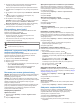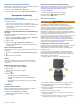User manual
• Przeglądnij lub wyszukaj fabrycznie załadowane punkty
szczególne według kategorii (Punkty szczególne,
strona 10).
• Wyszukaj punkty szczególne z serwisu Foursquare
®
i zgłoś
w nich swoją pozycję (Wyszukiwanie punktów szczególnych
Foursquare, strona 11).
• Użyj narzędzi wyszukiwania do odszukania konkretnych
pozycji, takich jak adresy, skrzyżowania czy współrzędne
geograficzne (Narzędzia wyszukiwania, strona 11).
• Szukaj w pobliżu innych miast lub obszarów (Zmiana
przeszukiwanego obszaru, strona 10).
• Zapisz swoje ulubione pozycje, aby móc je szybko wyszukać
w przyszłości (Zapisywanie pozycji, strona 11).
• Wróć do ostatnio wyszukanych pozycji (Wyświetlanie ostatnio
znalezionych pozycji, strona 11).
Wyszukiwanie pozycji przy użyciu paska
wyszukiwania
Pozycje można wyszukiwać za pomocą paska wyszukiwania,
wpisując w nim kategorię, markę, adres lub nazwę miasta.
1
Wybierz Dokąd?.
2
Wybierz Wpisz wyszukiwane w pasku wyszukiwania.
3
Podaj całość lub część wyszukiwanego hasła.
Pod paskiem wyszukiwania wyświetlane są sugerowane
hasła.
4
Wybierz opcję:
• Aby wyszukać rodzaj firmy, wpisz nazwę kategorii (np.
„kina”).
• Aby wyszukiwać nazwę firmy, wpisz całą nazwę lub jej
część.
• Aby wyszukać adres w pobliżu, wpisz numer posesji
i nazwę ulicy.
• Aby wyszukać adres w innym mieście, wpisz numer
posesji, nazwę ulicy, miasto i województwo.
• Aby wyszukać miasto, wpisz nazwę miasta
i województwa.
• Aby wyszukać współrzędne, wpisz szerokość i długość
geograficzną.
5
Wybierz opcję:
• Aby wyszukać z użyciem sugerowanego hasła, wybierz
żądane hasło.
• Aby wyszukać z użyciem wpisanego tekstu, wybierz .
6
W razie potrzeby wybierz pozycję.
Wyświetlanie wyników wyszukiwania na
mapie
Możesz wyświetlać wyniki wyszukiwania pozycji na mapie,
zamiast na liście.
1
Z wyników wyszukiwania pozycji wybierz .
Na mapie wyświetli się najbliższa wyszukana pozycja.
wskazuje pozycje innych wyników wyszukiwania.
2
Wybierz jedną lub więcej opcji:
• Aby wyświetlić więcej wyników, dotknij i przeciągnij mapę.
• Aby wybrać inną pozycję, wybierz .
• Aby wyświetlić szczegóły i trasy dla wybranej pozycji,
wybierz opis pozycji znajdujący się na dole mapy.
• Aby rozpocząć nawigację do wybranej pozycji, wybierz
Jedź!.
Zmiana przeszukiwanego obszaru
Urządzenie domyślnie wyszukuje w pobliżu aktualnej pozycji.
Możesz również przeszukiwać inne obszary, na przykład
w pobliżu celu podróży, w pobliżu innego miasta lub wzdłuż
aktualnej trasy.
1
W menu głównym wybierz Dokąd?.
2
Wybierz .
3
Wybierz opcję.
Punkty szczególne
Punkt szczególny to miejsce, które może okazać się przydatne
lub interesujące. Punkty szczególne są uporządkowane według
kategorii i mogą obejmować popularne cele podróży, takie jak
stacje benzynowe, restauracje, hotele czy miejsca rozrywki.
Wyszukiwanie pozycji wg kategorii
1
Wybierz Dokąd?.
2
Zaznacz kategorię lub wybierz Kategorie.
3
W razie potrzeby wybierz podkategorię.
4
Wybierz pozycję.
Wyszukiwanie w ramach kategorii
Po przeprowadzeniu wyszukiwania punktu szczególnego
w niektórych kategoriach mogą być wyświetlane listy szybkiego
wyszukiwania z widocznymi czterema ostatnio wybranymi
celami podróży.
1
Wybierz kolejno Dokąd? > Kategorie.
2
Wybierz kategorię.
3
Wybierz opcję:
• Wybierz cel z listy szybkiego wyszukiwania po prawej
stronie ekranu.
Lista szybkiego wyszukiwania zawiera listę ostatnio
wyszukanych pozycji w wybranej kategorii.
• W razie potrzeby wybierz podkategorię, a następnie
wybierz cel podróży.
Podróżowanie do miejsc szczególnych w obrębie
kompleksu
Możliwe jest wyznaczanie tras do punktu szczególnego (POI),
który znajduje się w obrębie większego kompleksu, np. do
sklepu, marketu lub konkretnego terminalu położonego na
terenie lotniska.
1
Wybierz kolejno Dokąd? > Wpisz wyszukiwane.
2
Wybierz opcję:
• Aby wyszukać dany kompleks, wpisz jego nazwę lub
adres, a następnie wybierz i przejdź do kroku 3.
• Aby wyszukać punkt szczególny, wpisz jego nazwę,
a następnie wybierz i przejdź do kroku 5.
3
Wybierz miejsce.
Pod kompleksem zostanie wyświetlona lista dostępnych
kategorii, takich jak restauracje, wypożyczalnie samochodów
czy terminali.
4
Wybierz kategorię.
5
Wybierz punkt szczególny, a następnie wybierz Jedź!.
Urządzenie wyznaczy trasę do parkingu lub do wejścia na teren
kompleksu położonego najbliżej żądanego punktu
szczególnego. Po dotarciu na miejsce flaga w szachownicę
wskaże zalecany parking. Opisany punkt wskazuje lokalizację
punktu szczególnego na terenie kompleksu.
Poznawanie miejsca
Można wyświetlić listę wszystkich punktów szczególnych
znajdujących się w danym miejscu.
1
Wybierz miejsce.
2
Wybierz > Poznaj to miejsce.
10 Wyszukiwanie i zapisywanie pozycji